Σε αυτήν την ανάρτηση, εξετάζουμε ποια είναι τα WHEA-Logger Fatal hardware and Event ID Σφάλματα καθώς και τις σχετικές επιδιορθώσεις για χρήστες υπολογιστών που επηρεάζονται που ενδέχεται να αντιμετωπίσουν το πρόβλημα στον υπολογιστή τους με Windows 11 ή Windows 10.

Ποια είναι τα αρχεία καταγραφής συμβάντων σφαλμάτων WHEA;
Το πρόγραμμα καταγραφής Windows Hardware Error Architecture (WHEA) είναι μια αυτοματοποιημένη υπηρεσία που εντοπίζει σφάλματα υλικού και δημιουργεί την παρακολούθηση συμβάντων για συμβάντα των Windows όταν παρουσιάζεται ένα τέτοιο σφάλμα. Στη συνέχεια, το αρχείο καταγραφής συστήματος καταγράφει αυτά τα σφάλματα υλικού, τα οποία μπορούν να ελεγχθούν για σκοπούς αντιμετώπισης προβλημάτων. ο Εκδηλώσεις WHEA-Logger είναι απλώς γενικοί κωδικοί σφάλματος και υποδεικνύουν μόνο ότι ενδέχεται να υπάρχει πρόβλημα υλικού ή προγράμματος οδήγησης.
Εκτός από τη συντριβή συστήματος, αυτό το συμβάν μπορεί να καταγραφεί ή το πρόβλημα μπορεί επίσης να συμβεί κανονικά μετά από αναστολή λειτουργίας ή επανεκκίνηση του συστήματος, αμέσως μετά την εκκίνηση ή ακόμα και όταν ο υπολογιστής είναι αδρανής. Συνήθως, ενδέχεται να δείτε το ακόλουθο γενικό ή συγκεκριμένο μήνυμα σφάλματος στο Event Viewer, ανάλογα με το υλικό που προκαλεί το σφάλμα:
Παρουσιάστηκε ανεπανόρθωτο σφάλμα υλικού. Μια εγγραφή που περιγράφει την κατάσταση περιέχεται στην ενότητα δεδομένων αυτού του συμβάντος.
Παρουσιάστηκε ένα διορθωμένο σφάλμα υλικού.
Αναφέρθηκε ανά στοιχείο: Πυρήνας επεξεργαστή
Πηγή σφάλματος: Άγνωστη πηγή σφάλματος
Τύπος σφάλματος: Σφάλμα ιεραρχίας προσωρινής μνήμης
Αναγνωριστικό APIC επεξεργαστή: 0
Η προβολή λεπτομερειών αυτής της καταχώρησης περιέχει περαιτέρω πληροφορίες.
Παρουσιάστηκε ανεπανόρθωτο σφάλμα υλικού.
Αναφέρθηκε ανά στοιχείο: Πυρήνας επεξεργαστή
Πηγή σφάλματος: Εξαίρεση ελέγχου μηχανήματος
Τύπος σφάλματος: Σφάλμα ιεραρχίας προσωρινής μνήμης
Αναγνωριστικό APIC επεξεργαστή: 0
Η προβολή λεπτομερειών αυτής της καταχώρησης περιέχει περαιτέρω πληροφορίες.
Από τα παραπάνω μηνύματα σφάλματος, μπορείτε να δείτε ότι ο επεξεργαστής ή η CPU αναγνωρίζεται ως το υλικό που προκαλεί το πρόβλημα για τη δεύτερη και την τρίτη περίπτωση του σφάλματος. Οι έρευνες αποκάλυψαν ότι αυτά τα σφάλματα σχετίζονται συνήθως με τα συμβάντα Kernel-Power όπως το Kernel-Power Event ID 41 Εργασία 63 , Αναγνωριστικό συμβάντος 55 Kernel-Processor-Power σφάλματα σε υπολογιστή με Windows.
Διορθώστε σφάλματα υλικού WHEA-Logger Fatal και Αναγνωριστικού Συμβάντος
Εάν ο υπολογιστής σας με Windows 11/10 συνεχίζει να κολλάει και στην Προβολή συμβάντων βλέπετε το Υλικό WHEA-Logger Fatal με το σχετικό Αναγνωριστικό συμβάντος 1, 17, 18, 19, 46 ή 47 καταγραφεί, τότε οι γενικές επιδιορθώσεις που παρουσιάσαμε παρακάτω με καμία συγκεκριμένη σειρά δεν μπορούν να εφαρμοστούν για την επίλυση του ζητήματος στο σύστημά σας.
- Αρχική λίστα ελέγχου
- Ελέγξτε τις μονάδες RAM
- Προσδιορίστε και ενημερώστε μη αυτόματα το ελαττωματικό πρόγραμμα οδήγησης υλικού
- Απενεργοποιήστε το βοηθητικό πρόγραμμα εξωτερικών συμβάντων AMD ή ATI (εάν υπάρχει)
- Αντικαταστήστε τη μητρική πλακέτα και/ή την CPU
Ας δούμε αναλυτικά αυτές τις ισχύουσες διορθώσεις.
1] Αρχική λίστα ελέγχου
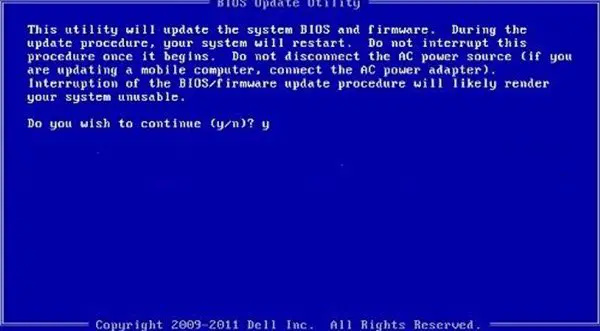
- Βεβαιωθείτε ότι τα Windows είναι ενημερωμένα στην πιο πρόσφατη έκδοση/κατασκευή. Ελέγξτε για διαθέσιμα Ενημερώσεις BIOS και κάνε τα απαραίτητα. Επίσης, βεβαιωθείτε ότι όλα τα προγράμματα οδήγησης, ειδικά τα Τα προγράμματα οδήγησης chipset είναι ενημερωμένα στο σύστημά σας. Επιπλέον, μπορεί να χρειαστεί αντιμετώπιση προβλημάτων στην κατάσταση Καθαρής εκκίνησης .
- Για ορισμένους χρήστες υπολογιστών που επηρεάστηκαν, ανέφεραν ότι η απενεργοποίηση της κατάστασης C στο BIOS έλυσε το πρόβλημα. Για να εκτελέσετε αυτήν την εργασία, θα χρειαστεί να επικοινωνήσετε με τον κατασκευαστή του υπολογιστή σας για να μάθετε τη σωστή διαδικασία απενεργοποίησης της κατάστασης C στο BIOS, καθώς οι υπολογιστές διαφορετικών επωνυμιών ενδέχεται να έχουν διαφορετική διαδικασία για την απενεργοποίηση της κατάστασης C στο BIOS. Σημειώστε ότι χειμέρια νάρκη δεν λειτουργεί όταν αυτή η ρύθμιση είναι απενεργοποιημένη, αλλά η λειτουργία Sleep λειτουργεί.
- Απεγκαταστήστε το λογισμικό NVIDIA GeForce Experience. Όσο περίεργο κι αν φαίνεται, σύμφωνα με πληροφορίες αυτό λειτούργησε για ορισμένους χρήστες υπολογιστών που επηρεάστηκαν. Έτσι, μπορείτε να δοκιμάσετε την επιδιόρθωση εάν ισχύει για την περίπτωσή σας, σύμφωνα με την οποία έχετε εγκαταστήσει μια GPU NVIDIA στο σύστημά σας.
Ανάγνωση : Αναγνωριστικό συμβάντος 154, Η λειτουργία IO απέτυχε λόγω σφάλματος υλικού
2] Ελέγξτε τις μονάδες RAM
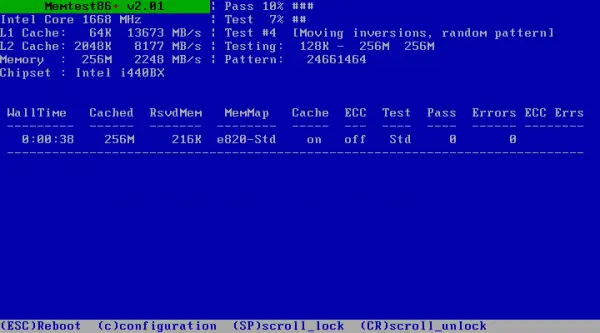
Βεβαιωθείτε ότι έχετε εγκαταστήσει τις υποστηριζόμενες μονάδες μνήμης για τον υπολογιστή σας. Εάν το έχετε ήδη, τότε μπορείτε να εκτελέσετε το Memtest86+ εργαλείο για να δοκιμάσετε τη μνήμη RAM σας. Ανάλογα με το αποτέλεσμα της δοκιμής μνήμης, εάν πρόκειται για κακή μνήμη RAM, τότε θα πρέπει να αντικαταστήσετε τις μονάδες RAM. Διαφορετικά, μπορείτε απλώς να επανατοποθετήσετε τις μονάδες και να δείτε εάν αυτό λύνει το πρόβλημα WHEA Logger Fatal hardware and Event ID στο σύστημά σας Windows 11/10.
Ανάγνωση : Σφάλμα MEMORY_MANAGEMENT 0x0000001A
3] Προσδιορίστε και ενημερώστε μη αυτόματα το ελαττωματικό πρόγραμμα οδήγησης υλικού
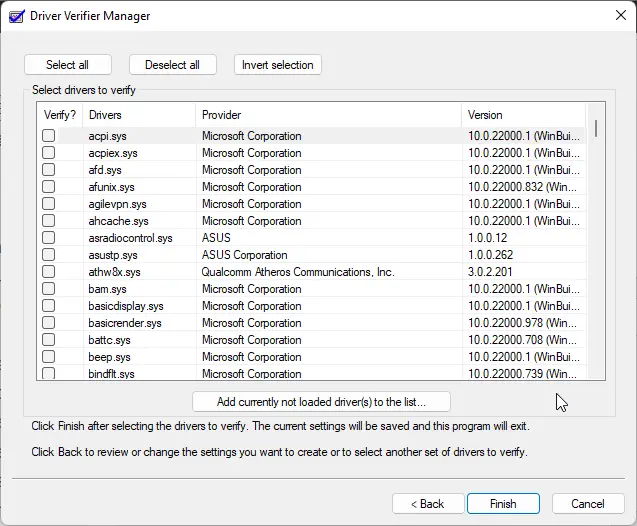
Πρώτα, μπορείτε να τρέξετε Επαληθευτής προγράμματος οδήγησης , ένα βοηθητικό πρόγραμμα ενσωματωμένο στο λειτουργικό σύστημα Windows που συχνά εντοπίζει τα προγράμματα οδήγησης/προγράμματα οδήγησης που είναι η υποκείμενη αιτία BSOD/ασφαλειών. Εάν έχετε προβεί στις απαραίτητες ενέργειες σχετικά με τον οδηγό ή τους οδηγούς που εντοπίστηκαν, αλλά το πρόβλημα παραμένει, τότε μπορείτε να ακολουθήσετε τα παρακάτω βήματα για να προσδιορίσετε συγκεκριμένα και μη αυτόματα ενημερώστε το προβληματικό πρόγραμμα οδήγησης υλικού .
- Ανοίξτε το πρόγραμμα προβολής συμβάντων.
- Μεταβείτε στα αρχεία καταγραφής συμβάντων/σύστημα των Windows.
- Εντοπίστε και δείτε τα σφάλματα WHEA-Logger . Το αναγνωριστικό συμβάντος μπορεί να είναι οποιοσδήποτε από τους αριθμούς που έχουμε προσδιορίσει παραπάνω ή οποιοσδήποτε άλλος αριθμός.
- Κάντε διπλό κλικ στο σφάλμα στα αρχεία καταγραφής και, στη συνέχεια, κάντε κλικ στο ΛΕΠΤΟΜΕΡΙΕΣ αυτί.
- Αναπτύξτε το ΣΥΣΤΗΜΑ Λεπτομέριες.
- Τώρα, ψάξτε συγκεκριμένα BUS, DEVICE και FUNCTION αριθμούς για να προσδιορίσετε ποιο στοιχείο στη Διαχείριση Συσκευών προκαλεί το πρόβλημα.
- Αφήστε ανοιχτό το Event Viewer και τώρα ανοίξτε τη Διαχείριση Συσκευών .
- Κάντε κύλιση προς τα κάτω στο Συσκευές Συστήματος Ενότητα. Πιθανότατα θα δείτε κάτι παρόμοιο με το παρακάτω, αλλά οι αριθμοί στην άκρα δεξιά θα διαφέρουν. Θα μπορούσατε να έχετε μία ή περισσότερες περιπτώσεις.
Intel(r)5520/5500/x58 i/o hub pci express root port 3- 340a
Intel(r)5520/5500/x58 i/o hub pci express root port 7- 340e
- Κάντε διπλό κλικ σε καθένα από αυτά Ριζική θύρα PCI Express στοιχεία στη Διαχείριση Συσκευών και σημειώστε την τοποθεσία που θα είναι κάπως έτσι:
PCI bus 0, device 3, function 0.
- Τώρα, βρείτε αυτό που ταιριάζει με αυτό που βρήκατε στα αρχεία καταγραφής των Windows και παραπέμψτε το σφάλμα στο αρχείο καταγραφής συστήματος των Windows με το στοιχείο στη Διαχείριση Συσκευών με την ίδια θέση BUS, DEVICE και FUNCTION.
- Κάντε διπλό κλικ σε αυτό το στοιχείο και μεταβείτε στο Οδηγός αυτί.
- Κάντε κλικ Ενημέρωση προγράμματος οδήγησης > Ξεφυλλίζω > Επιτρέψτε μου να Διαλέξω .
- Από τη λίστα συμβατών προγραμμάτων οδήγησης υλικού επιλέξτε το Πρόγραμμα οδήγησης PCI Express Standard Root Port.
- Κάντε κλικ Επόμενο για να ολοκληρώσετε την ενημέρωση του προγράμματος οδήγησης.
Επαναλάβετε για κάθε ένα από τα σφάλματα, αλλά μόνο εάν έχουν διαφορετικό ΔΙΑΦΟΡΑ, ΤΟΠΟΘΕΣΙΑ ΣΥΣΚΕΥΗΣ. Αν είναι όλα ίδια, τότε δεν είναι απαραίτητο.
4] Απενεργοποιήστε το βοηθητικό πρόγραμμα εξωτερικών συμβάντων AMD ή ATI (εάν υπάρχει)
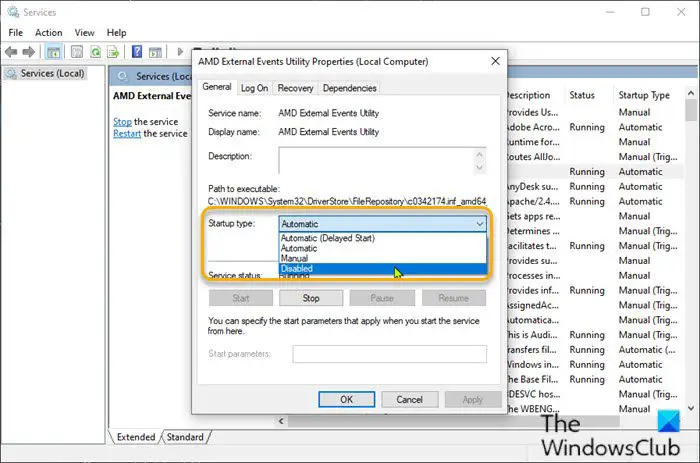
dban autonuke
Αυτή η επιδιόρθωση ισχύει εάν έχετε επεξεργαστή AMD. Για να απενεργοποιήσετε το βοηθητικό πρόγραμμα εξωτερικών συμβάντων AMD ή ATI στον υπολογιστή σας με Windows 11/10, ακολουθήστε τα εξής βήματα:
- Πάτα το Πλήκτρο Windows + R για να καλέσετε το παράθυρο διαλόγου Εκτέλεση.
- Στο παράθυρο διαλόγου Εκτέλεση, πληκτρολογήστε υπηρεσίες.msc και πατήστε Enter to ανοιχτές Υπηρεσίες .
- Στο παράθυρο Υπηρεσίες, πραγματοποιήστε κύλιση και εντοπίστε το AMD External Events Utility υπηρεσία.
- Κάντε διπλό κλικ στην καταχώρηση για να επεξεργαστείτε τις ιδιότητές της.
- Στο παράθυρο ιδιοτήτων, κάντε κλικ στο αναπτυσσόμενο μενού στο Τύπος εκκίνησης και επιλέξτε άτομα με ειδικές ανάγκες .
- Στη συνέχεια, κάντε κλικ Να σταματήσει κάτω από Κατάσταση υπηρεσίας να σταματήσει η υπηρεσία.
- Κάντε κλικ Ισχύουν > Εντάξει για να αποθηκεύσετε τις αλλαγές.
Ελέγξτε εάν το πρόβλημα έχει επιλυθεί. Διαφορετικά, δοκιμάστε την επόμενη λύση.
5] Αντικαταστήστε τη μητρική πλακέτα και/ή τη CPU
Σε αυτό το σημείο, εάν το πρόβλημα παραμένει, τότε μπορεί να έχετε ένα μη υποστηριζόμενο ή μη συμβατό (θα πρέπει να είναι αυτό που αποστέλλεται με τη συσκευή ή την ακριβή αντικατάσταση) MOBO ή/και CPU, ή μπορεί να είναι ένα ή ένα από τα Το υλικό είναι ελαττωματικό – εάν συμβαίνει αυτό, τότε θα χρειαστεί να αντικαταστήσετε αυτό το υλικό από έναν τεχνικό υλικού υπολογιστή. Διαφορετικά, εάν είστε βέβαιοι ότι η μητρική πλακέτα και η CPU σας υποστηρίζονται και είναι συμβατά, τότε μπορείτε να εκτελέσετε Επαναφοράς συστήματος που πιθανότατα θα επιλύσει το πρόβλημα εάν σχετίζεται με λογισμικό.
Ας ελπίσουμε ότι οποιαδήποτε από αυτές τις προτάσεις θα λειτουργήσει για εσάς!
Τι μπορεί να προκαλέσει ένα σφάλμα WHEA;
Γενικά, ένα σφάλμα WHEA υποδεικνύει ότι έχει προκύψει πρόβλημα υλικού στον υπολογιστή σας με Windows 11/10. Τα γνωστά ζητήματα μπορεί να σχετίζονται με πράγματα όπως προγράμματα οδήγησης συσκευών, σκληροί δίσκοι, επεξεργαστές, τροφοδοτικό και κακή ή κατεστραμμένη μνήμη (DRAM). Τα στοιχεία υλικού περιέχουν μηχανισμούς ανίχνευσης σφαλμάτων που μπορούν να ανιχνεύσουν πότε υπάρχει μια συνθήκη σφάλματος υλικού - αυτά τα σφάλματα μπορούν να ταξινομηθούν είτε ως διορθωμένα σφάλματα είτε ως μη διορθωμένα σφάλματα.
Σχετική ανάρτηση : WHEA_UNCORRECTABLE_ERROR, 0x00000124 BSOD [Διορθώθηκε] .















